Los 7 trucos más útiles y divertidos para tus videollamadas FaceTime en iPhone y iPad
La aplicación nativa de videollamadas de Apple ofrece una gran cantidad de prestaciones.
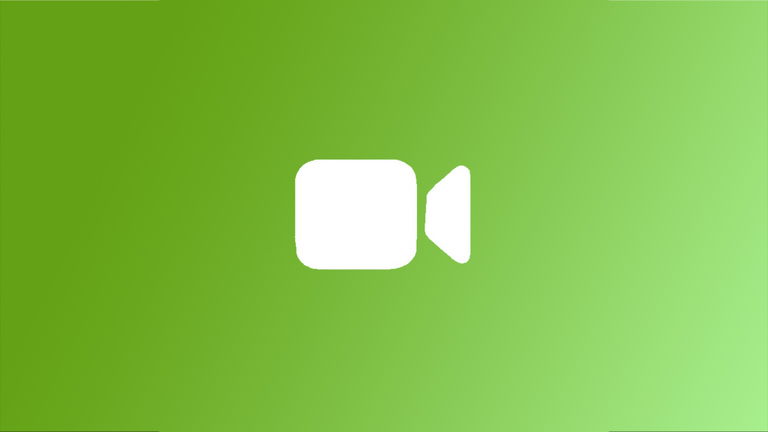
FaceTime es la aplicación creada por Apple para realizar videollamadas con amigos, familiares y compañeros de trabajo. Al ser una aplicación nativa, ofrece plena sincronización e integración en el ecosistema de productos de Apple. Pero no solo eso, sino que además también ofrece múltiples funciones relacionadas con otras aplicaciones y con otros elementos del sistema tales como la creación de Live Photos desde FaceTime y otros menesteres adicionales.
Apple ha ido mejorando FaceTime año tras año, con la llegada de una nueva actualización de iOS, iPadOS y macOS la aplicación ha ido recibiendo novedades muy interesantes que la convierten en una alternativa maravillosa a otras aplicaciones como Zoom o Microsoft Teams. Tanto si usas FaceTime para tus videollamadas personales como si su uso está destinado al ámbito laboral o empresarial, tenemos una selección de trucos, funciones y prestaciones de FaceTime de gran utilidad para tu iPhone y iPad.
Inicia una videollamada FaceTime con usuarios de Android, Windows y otras plataformas
No cabe duda de que uno de los grandes cambios de FaceTime llegó con la posibilidad de realizar videollamadas desde los sistemas operativos de Apple a Android, Windows y otras plataformas. Ahora puedes iniciar una videollamada FaceTime con cualquier otro usuario a través de la creación de un enlace que podrás compartir.
Estos son los pasos que debes seguir para efectuar videollamadas desde FaceTime a Android y Windows:
- Abre la aplicación FaceTime.
- Pulsa el botón "Crear enlace".
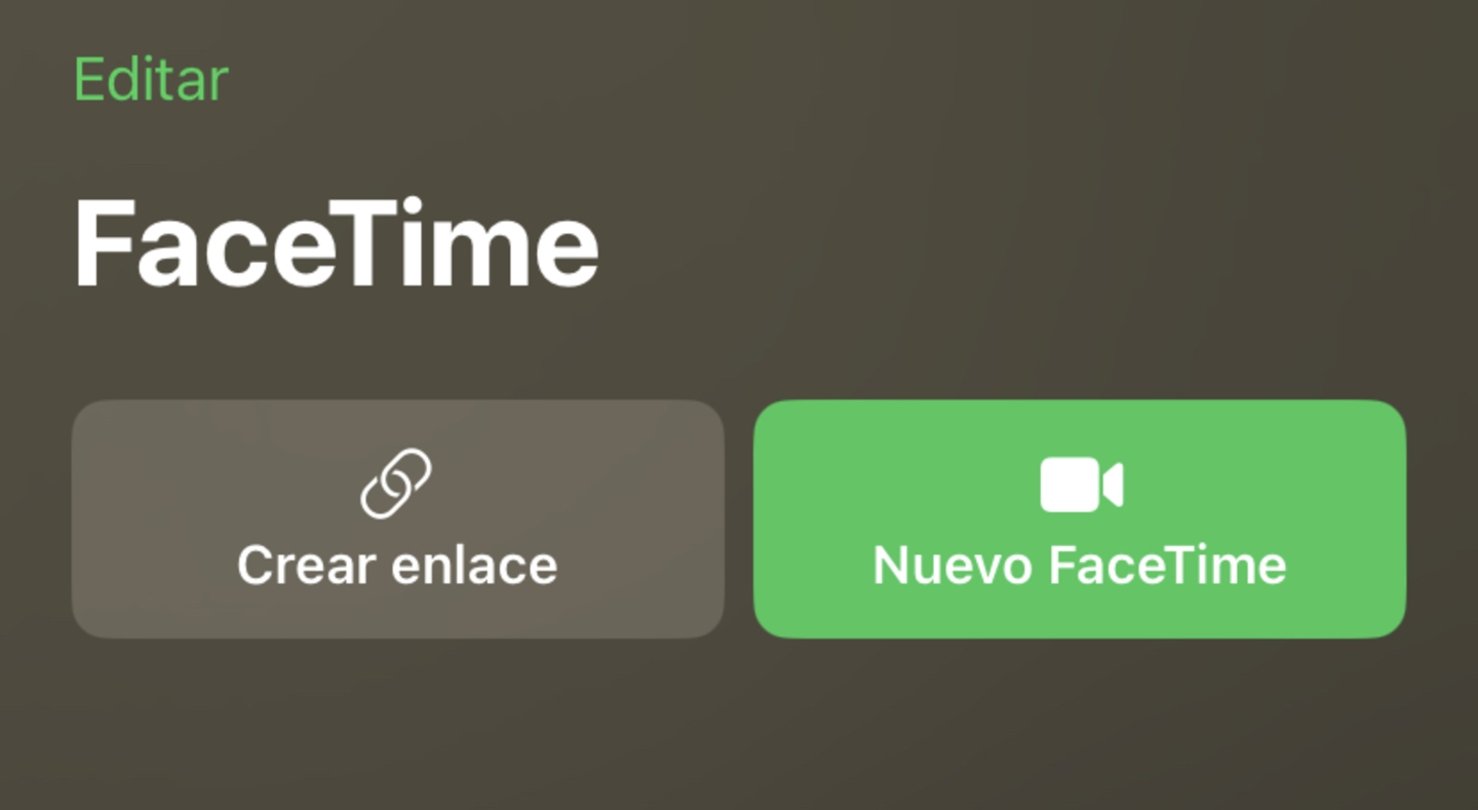
Una de las últimas actualizaciones de FaceTime incluye soporte con otras plataformas
- Modifica el título de tu videollamada desde "Añadir nombre".
- Selecciona un contacto de tu lista de preferencias, una aplicación o copia el enlace para enviarlo a quien desees.
Una vez hecho esto, el usuario que reciba el enlace de la videollamada de FaceTime podrá acceder a la misma a través de su navegador web. No tendrá soporte para todas las funciones de iOS, iPadOS y macOS, pero tendrá la posibilidad de participar en la videollamada. Algo que hasta hace poco no era posible.
Mejora la nitidez de tu audio en FaceTime
Este pequeño truco de FaceTime funciona de una manera similar a cómo lo hace la cancelación activa de ruido en los auriculares inalámbricos pero a la inversa. Es decir, en lugar de omitir el ruido de fondo externo, omitirás el ruido de fondo que estás ocasionando tú en una videollamada. Es una función muy útil, especialmente si estás realizando una videoconferencia en el ámbito laboral. Podrás aislar tu voz para que no se escuchen ruidos de fondo que puedan impedir que se te escuche con nitidez.
Esto es lo que debes hacer para usar el aislamiento de voz de FaceTime:
- Abre la aplicación FaceTime.
- Accede al Centro de Control de iOS, iPadOS o macOS.
- Presiona sobre el panel "Modo Estándar" o "Modo de micrófono".
- Finalmente selecciona la opción "Aislamiento de voz".
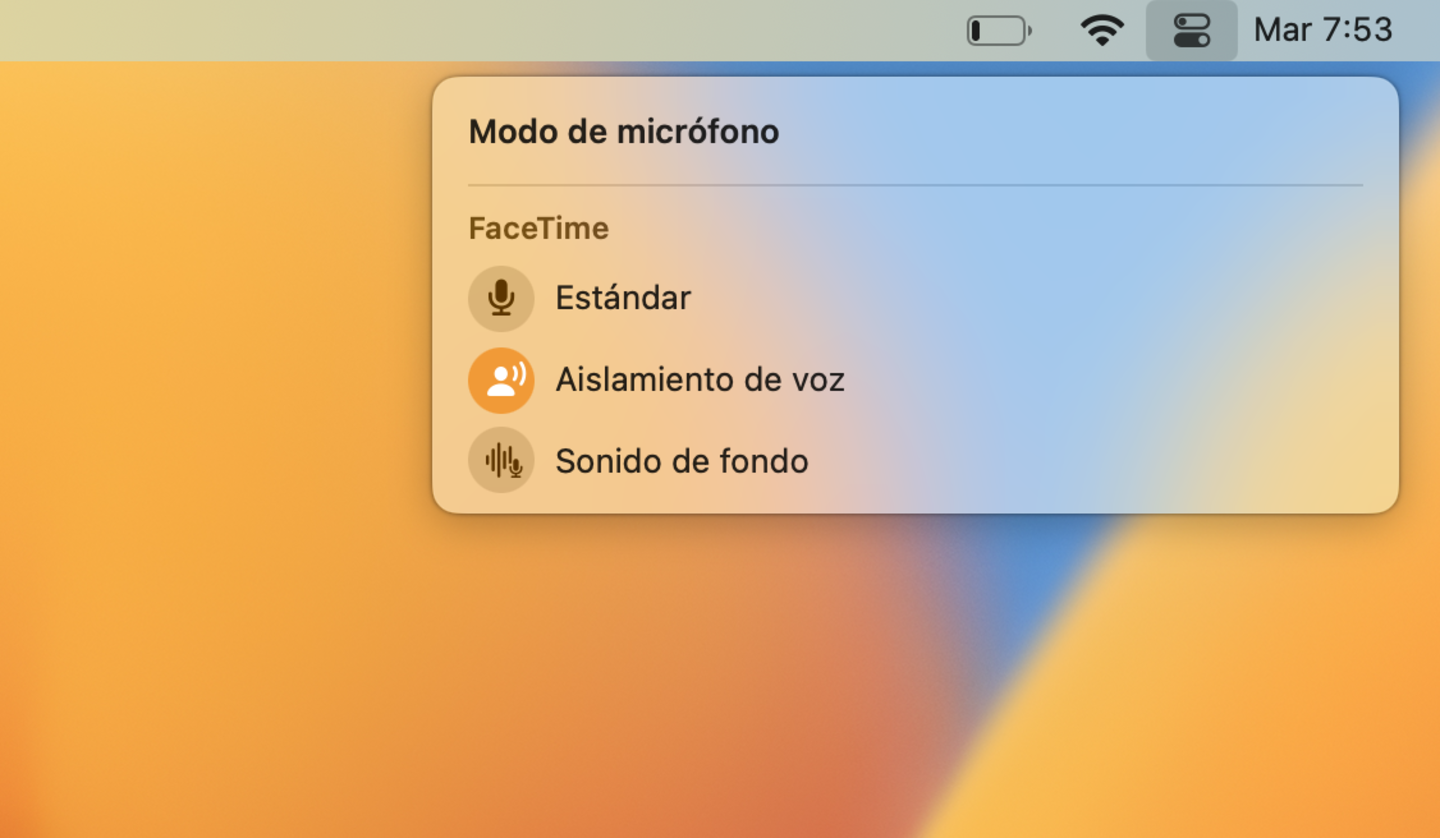
Aislamiento de voz ofrece la opción de mejorar la calidad del audio
Usa SharePlay para compartir contenidos en tus videollamadas
Otro de los trucos más convenientes de FaceTime es el uso de SharePlay. Se trata de una funcionalidad diseñada para compartir música, vídeos y otros contenidos desde la pantalla de tu dispositivo a través de una videollamada de FaceTime. Ideal para ver series con tus amigos/as y familiares que no estén en casa.
Sigue estas instrucciones para activar el uso automático de SharePlay en FaceTime.
- Abre Ajustes en tu iPhone, iPad o Mac.
- Dirígete al apartado FaceTime.
- Accede a la sección SharePlay.
- Habilita todas las aplicaciones compatibles con SharePlay.
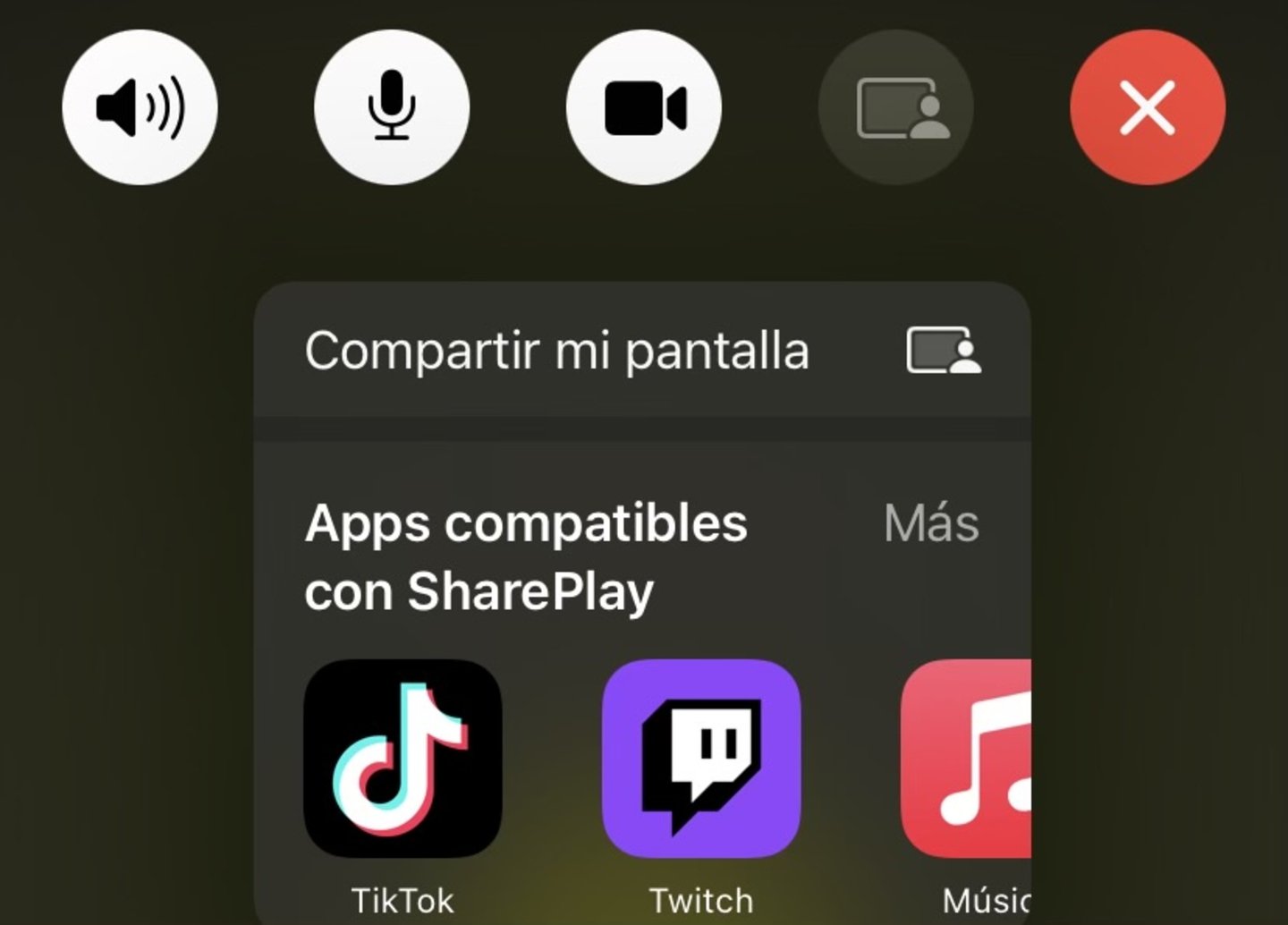
La función SharePlay permite compartir contenidos en tiempo real
Cuando inicies una videollamada, presiona el botón SharePlay (un icono con forma de pantalla y la silueta de una persona) para comenzar a compartir contenidos de aplicaciones como Apple TV, Netflix, Spotify, TikTok... Por otro lado, si estás en plena videollamada con FaceTime y abres una de estas aplicaciones, SharePlay se habilitará automáticamente.
Debes tener en cuenta que algunas aplicaciones compatibles con SharePlay requieren que todos los contactos posean una suscripción activa para funcionar.
Programa reuniones FaceTime en tu calendario
Una de las razones por las cuales consideramos que las aplicaciones nativas de Apple ofrecen una mayor integración en el ecosistema que el resto de alternativas es por funciones como esta. La aplicación Calendario es una herramienta maravillosa para organizar reuniones y videoconferencias y recibir recordatorios.
Sigue estos pasos para añadir FaceTime a tus eventos de Calendario:
- Abre la aplicación Calendario.
- Ve a la fecha de tu videoconferencia.
- Presiona sobre el botón (+) de la esquina superior derecha.
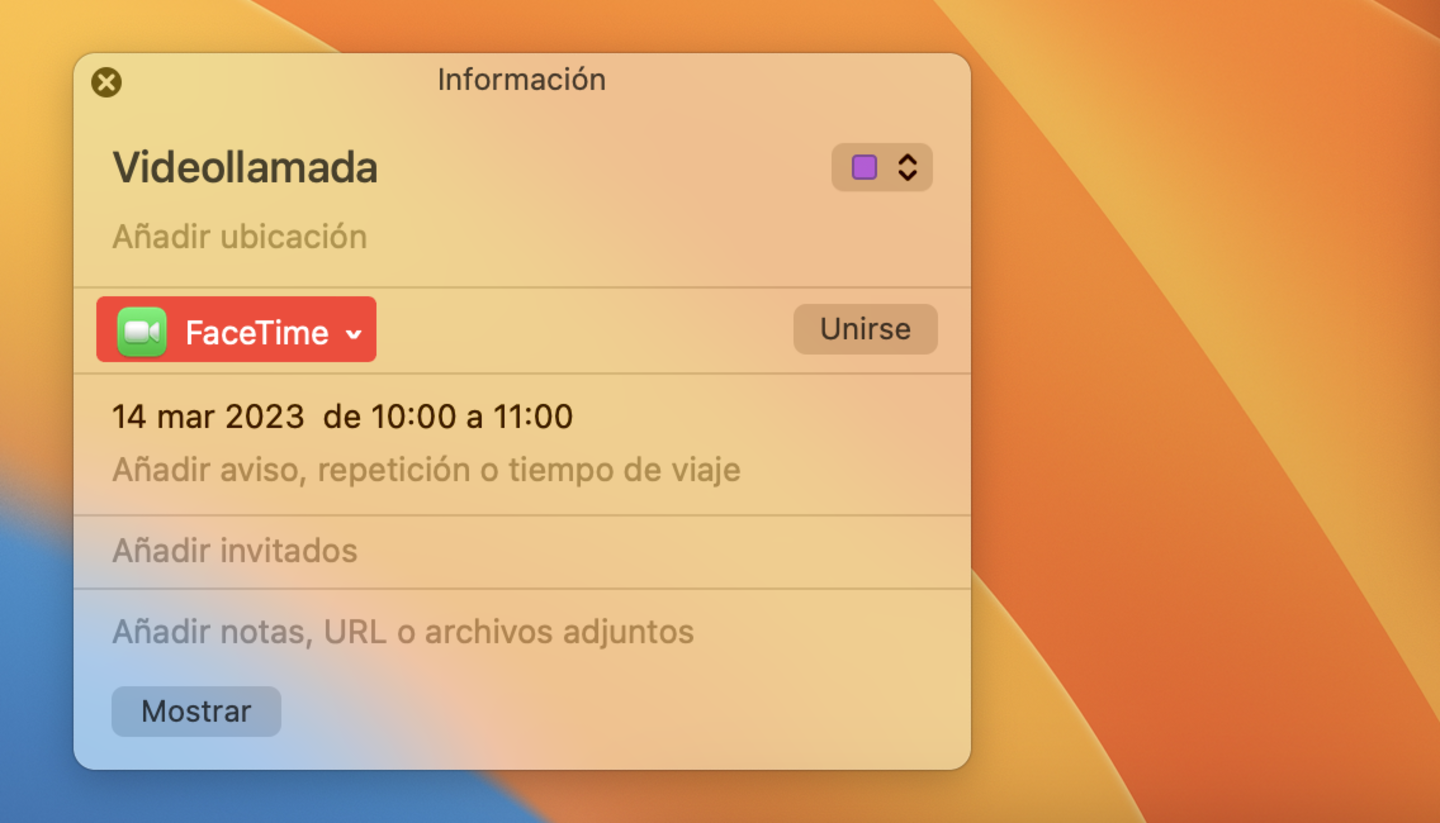
La aplicación Calendario en macOS incluye notificaciones con botón para unirse a una videollamada
- Crea un evento y pulsa "Ubicación o videollamada".
- Elige la opción FaceTime.
Gracias a la integración de FaceTime con Calendario, cuando recibas una notificación de este evento podrás unirte directamente a la videollamada FaceTime.
Usa Animojis y Memojis en tus videollamadas FaceTime
¿Sabías que puedes usar Animojis y Memojis con FaceTime para reemplazar tu rostro en las videollamadas? Es una de las funciones más divertidas de la aplicación y es realmente fácil de usar.
Esto es lo que necesitas hacer para usar Animojis y Memojis en FaceTime:
- Abre FaceTime.
- Inicia una videollamada.
- A continuación presiona sobre "Efectos" en el menú inferior.
- Selecciona el panel de Memojis o de Animojis y elige tu favorito.
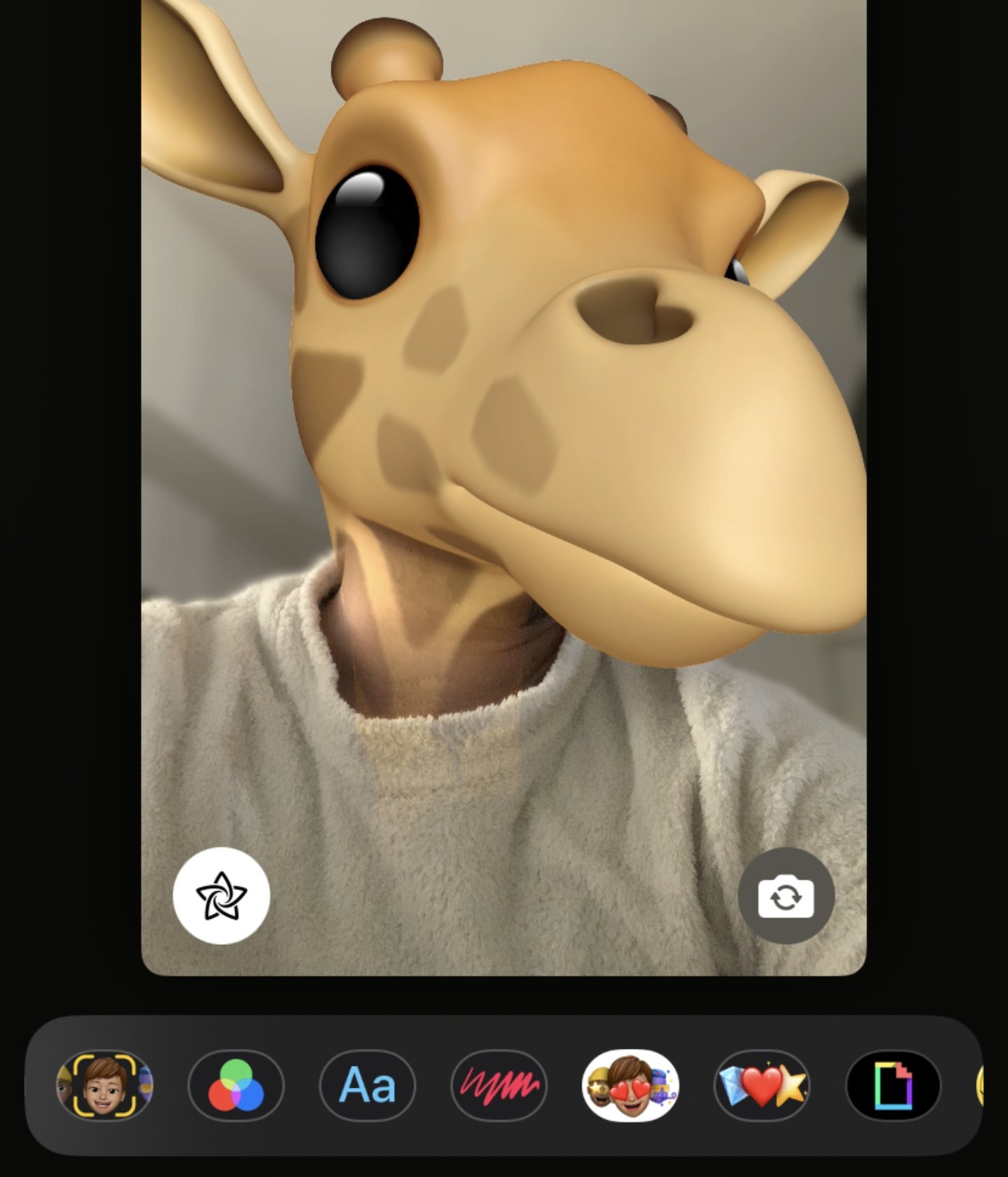
Uso de Animojis en FaceTime
Recuerda que puedes crear Memojis y Animojis desde la aplicación Mensajes de Apple. Es un proceso muy sencillo y cuenta con un nivel de personalización muy elevado. De hecho, incluso puedes llegar a crear un Memoji con tu propia versión de Papá Noel.
Establece contacto visual en tus videollamadas
Uno de los trucos de FaceTime que no muchos usuarios conocen ofrece la opción de mirar a los ojos de la otra persona en una videollamada, aunque realmente no lo estés haciendo. FaceTime utiliza un algoritmo de software que redirige tu mirada desde la pantalla hacia la cámara para dar la sensación de que estás estableciendo un contacto visual con los participantes de la videollamada de forma natural.
Esta es la forma de activar esta función:
- Abre la aplicación Ajustes.
- A continuación accede a FaceTime.
- Habilita la función "Contacto visual".
Tras activar esta función de FaceTime, tu contacto visual se verá mucho más natural. Pero si no te convence siempre puedes deshabilitar esta prestación para las videollamadas de FaceTime en iPhone, iPad y Mac.
Gracias a estos trucos, funciones y utilidades de FaceTime lograrás dominar por completo las videollamadas y serás la auténtica estrella de tus reuniones virtuales con amigos, familiares y compañeros/as de trabajo.
Puedes seguir a iPadizate en Facebook, WhatsApp, Twitter (X) o consultar nuestro canal de Telegram para estar al día con las últimas noticias de tecnología.